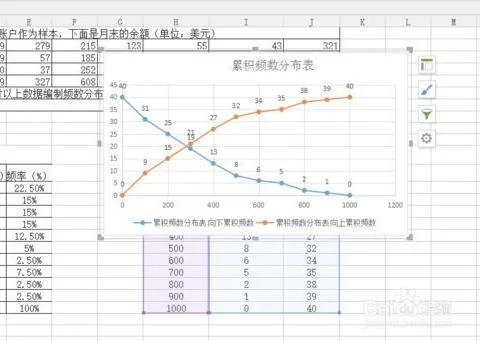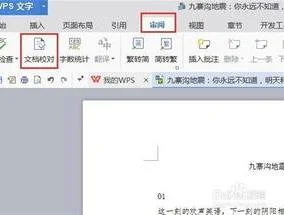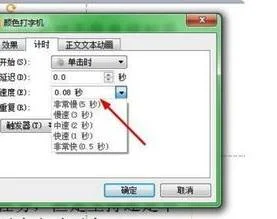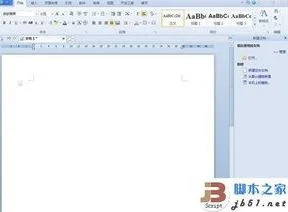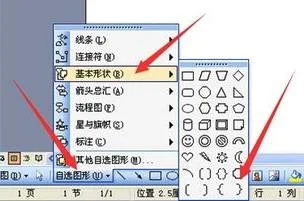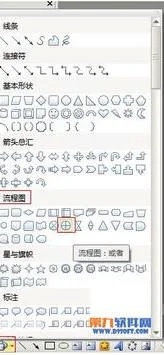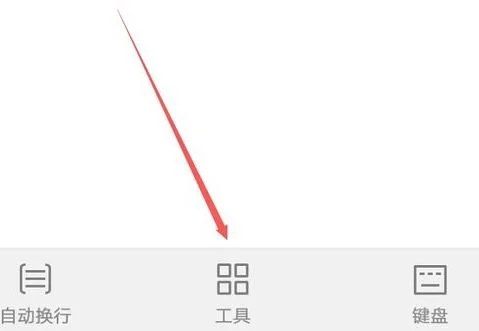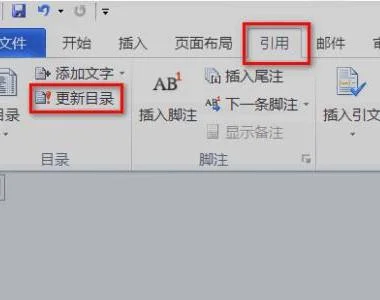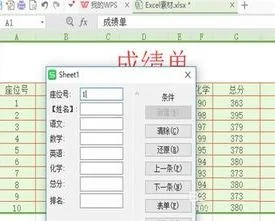1.求助,WPS云空间已满,如何清理
以WPS2019为例:
关于WPS云空间已满,如何清理
在首页,点击金山文档进入,如果没有的话,点击页面左下方的应用,找到金山文档,点击星标可以将应用固定到首页。
进入”金山文档“----“我的文档”---“我的设备“(此路径下的文件都是云端备份的文件),根据文件夹进行勾选需删除的文件,在右侧单击”删除“即可。
删除文档后,进行编辑时仍会显示该信息,请重新编辑文档数据,再进行保存看看~
2.如何永久关闭WPS云空间满的提示
这个关闭不了,他们没有开放这个功能,应该就是让你强制使用,除非你不登录自己的账号,当然这也有利于我们同步自己的文档,所以只能自己把云空间的文件删掉,这样空间就很充足了。
单击桌面右下角的云空间标志,弹出按钮以后,就会出现系统的文件夹窗口,我们点击云端备份按钮,就会出现云空间中的所有文档,然后我们就可以选择里面的文件,进行批量删除,每次最多只能删除200个,我删了很多次,把所有的都删完了,后来空间就还有92%的空余,这样应该就可以用好久了吧。纯手打字,希望对你有用。
3.wps云文档内存满了怎么删
在电脑的软件管理器里面搜索wps,然后选择安装,下载成功后,按照安装步骤点击安装即可。
安装好wps后双击打开wps,然后登陆的wps账登陆好账号后点击右上角的头像打开个人中心页面。然后在注册用户板块,点击更多云服务的下拉箭头,在弹出的对话框中点击立即前往。
然后点击我的文档,然后就可以看到存在云端的所有文档了。如果文件太多可以点击搜索对话框,然后可以输入文件名、正文内容、团队这些内容搜索文件。
如果不记得具体的信息了也可以按照条件筛选,点击下图所示右上角的红色框框内的下拉箭头,就可以看到具体的筛选条件了,勾选需要的筛选条件即可。找到删除的文件后点击最右边的三个圆点点,然后在弹出的对话框中选择移至回收站即可。
4.wps云文档内存满了怎么删
在电脑的软件管理器里面搜索wps,然后选择安装,下载成功后,按照安装步骤点击安装即可。
安装好wps后双击打开wps,然后登陆的wps账登陆好账号后点击右上角的头像打开个人中心页面。然后在注册用户板块,点击更多云服务的下拉箭头,在弹出的对话框中点击立即前往。
然后点击我的文档,然后就可以看到存在云端的所有文档了。如果文件太多可以点击搜索对话框,然后可以输入文件名、正文内容、团队这些内容搜索文件。
如果不记得具体的信息了也可以按照条件筛选,点击下图所示右上角的红色框框内的下拉箭头,就可以看到具体的筛选条件了,勾选需要的筛选条件即可。找到删除的文件后点击最右边的三个圆点点,然后在弹出的对话框中选择移至回收站即可。
5.wps云储存的文件怎么删除
以WPS 2019版为例
1、单个文件删除
点击软件左上角“WPS”--->;“云文档”,在需要删除的文件上右键“删除”即可
2、另外您可按键盘「Ctrl+鼠标左键」多选或按「Shift+鼠标左键」区域多选来批量删除